Acercar los íconos en el iPhone X
Con agrandar iconos en iPhone X, tienes que actuar a través del menú de ajustes, donde necesita activar la función Zoom presente en el panel relativo aAccessibilidad: esta herramienta le permite ampliar la pantalla completa o solo lo que está presente dentro de una pantalla específica del teléfono. Una vez configurado el Zoom, esto también se puede activar desde una computadora, mediante el uso del software iTunes. Pero vamos en orden.
Zoom
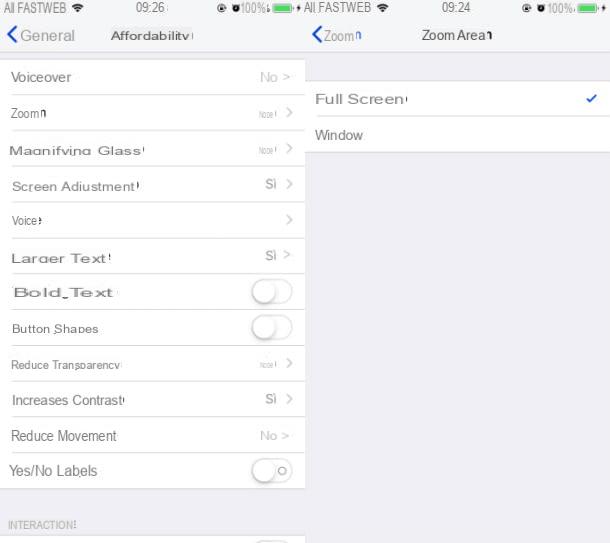
Como se anticipó, para ampliar los íconos en su pantalla de inicio iPhone X, necesitas activar la función Zoom de iOS. Para hacer esto, acceda al menú de ajustes iPhone, presionandoicono de engranaje ubicado en la pantalla de inicio, luego presiona los elementos general e Accessibilidad.
Ahora, haga clic en la redacción Zoom y, en la siguiente pantalla que se le muestra, toque el elemento Zoom de área. Luego ponga la marca de verificación en el artículo ventana, en caso de que no esté seleccionado por defecto. Si, por otro lado, desea asegurarse de que toda la pantalla esté ampliada, coloque la marca de verificación en el elemento Pantalla completa.
En este punto, retroceda y mueva la palanca Zoom su ON para activar el instrumento en cuestión y ampliar la pantalla completa (Pantalla completa) o solo lo que está dentro de una caja (ventana). Una vez hecho esto, solo debes volver a la pantalla de inicio de tu iPhone X, para ver todos los iconos agrandados o arrastrar la ventana hasta el icono a agrandar.
iTunes

Después de configurar la opción de zoom en iOS, también puede activar esta última a través de iTunes, en la computadora. Al respecto, les informo que el software multimedia de Apple, presente por defecto en Mac, también está disponible en Windows (versión 7 y posteriores) como descarga gratuita.
Habiendo dicho eso, inicie iTunes haciendo clic en su ícono y conecte su iPhone X a la computadora usando el cable apropiado Lightning Suministrado. Una vez conectado, presioneicono de telefono ubicado en el menú superior y, en la siguiente pantalla que se le muestra, haga clic en el elemento Configurar accesibilidad. Ahora, ponga la marca de verificación en el artículo Zoom y confirme la activación de este último pulsando los botones OK e final.
En este punto, dependiendo de la opción previamente seleccionada (un pantalla completa o ventana), se activará el zoom. Fácil, ¿verdad?
Acercar los íconos en el iPhone
Si posee un modelo de iPhone que no sea X, puede ampliar los iconos con la herramienta Pantalla de zoom, que le permite acercar todo lo que aparece en la pantalla del dispositivo. Esta función solo está disponible en los siguientes modelos de iPhone: iPhone 6, iPhone 6 Plus, iPhone 6s, iPhone 7, iPhone 7 Plus, iPhone 8, iPhone 8 Plus, iPhone XR e iPhone XS Max.
Alternativamente, puede activar la herramienta Zoom usando el menú Accessibilidad o a través iTunes. Encuentra todo lo que se explica a continuación.
Pantalla de zoom

Con iconos de zoom en iPhone a través de la herramienta Pantalla de zoom, primero debe lograr esta funcionalidad. Pigia, por lo tanto, enicono de engranaje ubicado en la pantalla de inicio del teléfono inteligente, para acceder al menú de ajustes. Luego toca el elemento Pantalla y brillo y, en la siguiente pantalla que se le muestra, haga clic en la redacción visita.
En este punto, en la siguiente pantalla llamada Pantalla de zoom, toca el elemento Con zoom y, para confirmar la operación, primero toque el botón Impuesto ubicado en la parte superior derecha y luego en el elemento Usar con zoom. El dispositivo se reiniciará.
Zoom

La herramienta de accesibilidad Zoom Lo que os hablé en el capítulo dedicado al iPhone X está, como os dije, también disponible en modelos de iPhone anteriores y también en algunos modelos posteriores (Xr y XS).
Para activarlo, entonces, vaya al menú Configuración> General> Accesibilidad> Zoom y toca Zoom de área. En la siguiente pantalla, elija si desea que esta herramienta, cuando esté activada, amplíe toda la pantalla (pantalla completa) o solo lo que está presente dentro de una caja específica (ventana).
Después de colocar la marca de verificación en uno de los elementos indicados, vuelva a la pantalla anterior y mueva la palanca Zoom su ON, para activar el zoom. Si tiene alguna duda o problema, consulte la información proporcionada anteriormente.
iTunes

Después de configurar la herramienta Zoom en el menu Accessibilità de iOS, puede activar la herramienta en cuestión también a través del software iTunes para PC. También en este caso, las operaciones a realizar son las mismas que indiqué en el capítulo dedicado al iPhone X.
Luego inicie el software de Apple en su PC / Mac y presioneicono de telefono en el menú superior, después de conectar su dispositivo por cable Dock. En la siguiente pantalla, haga clic en Configurar accesibilidad, activa la voz Zoom y confirme la operación presionando primero OK y luego final. Si tiene dudas o problemas, consulte la información proporcionada en el capítulo anterior.
Cómo agrandar los iconos en el iPhone X

























